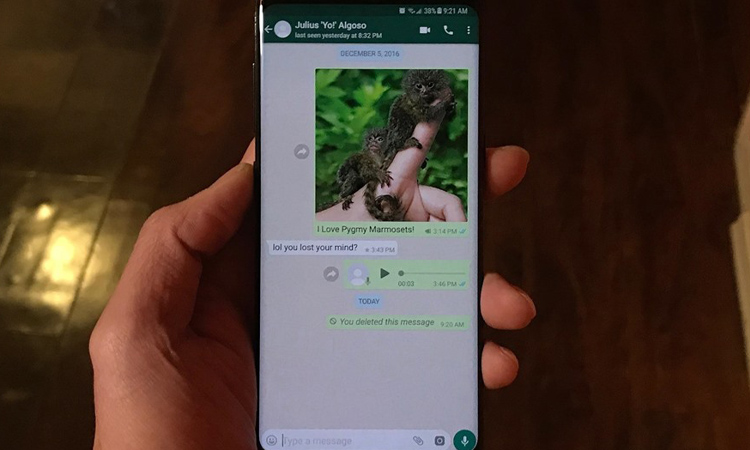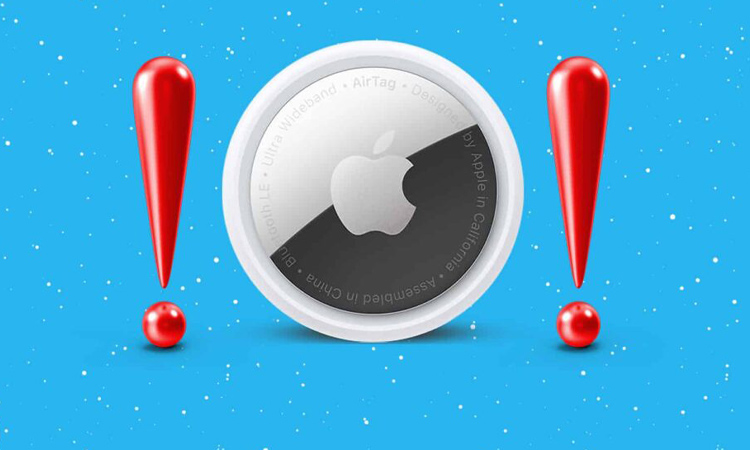با رونمایی اپل از دکمه اکشن در آیفونهای خود، روند انجام بسیاری از کارها در گوشیهای همراه بسیار ساده شده است. برای اطلاع از نحوه کار با این دکمه، در این مطلب از انارمگ با آموزش استفاده از دکمه اکشن در همه آیفون ها همراه باشید.
دکمه اکشن به کاربران اجازه میدهد تا تنها با یک ضربه، کار خود را در تلفن همراه انجام دهند. شورتکات Rebind نیز این شرایط را فراهم میآورد تا دکمههای تنظیم صدا را به دکمه اکشن تبدیل کنند.
پیشنیازها برای دریافت دکمه اکشن در آیفون
نرمافزار Shortcuts
برای تبدیل دکمههای تنظیم صدا به دکمه Action، باید از برنامه Shortcuts کمک گرفت. تمامی آیفونهای دارای سیستم عامل iOS 13 به بالا، قادر به اجرای این برنامه هستند.
شورتکات Rebind
در Routinehub بر روی Get Shortcut کلیک کنید. با این کار شورتکات Rebind دانلود میشود. اکنون با اجرای برنامه Shortcuts، میانبر Rebind را نیز مشاهده میکنید.
تبدیل دکمههای تنظیم صدا به دکمه اکشن در آیفون
- برنامه Shortcuts را در آیفون خود اجرا کنید.
- بعد از کلیک بر روی Rebind، گزینه Rebind را در لیست انتخاب کنید.
- یکی از دکمههای صدا را انتخاب کنید.
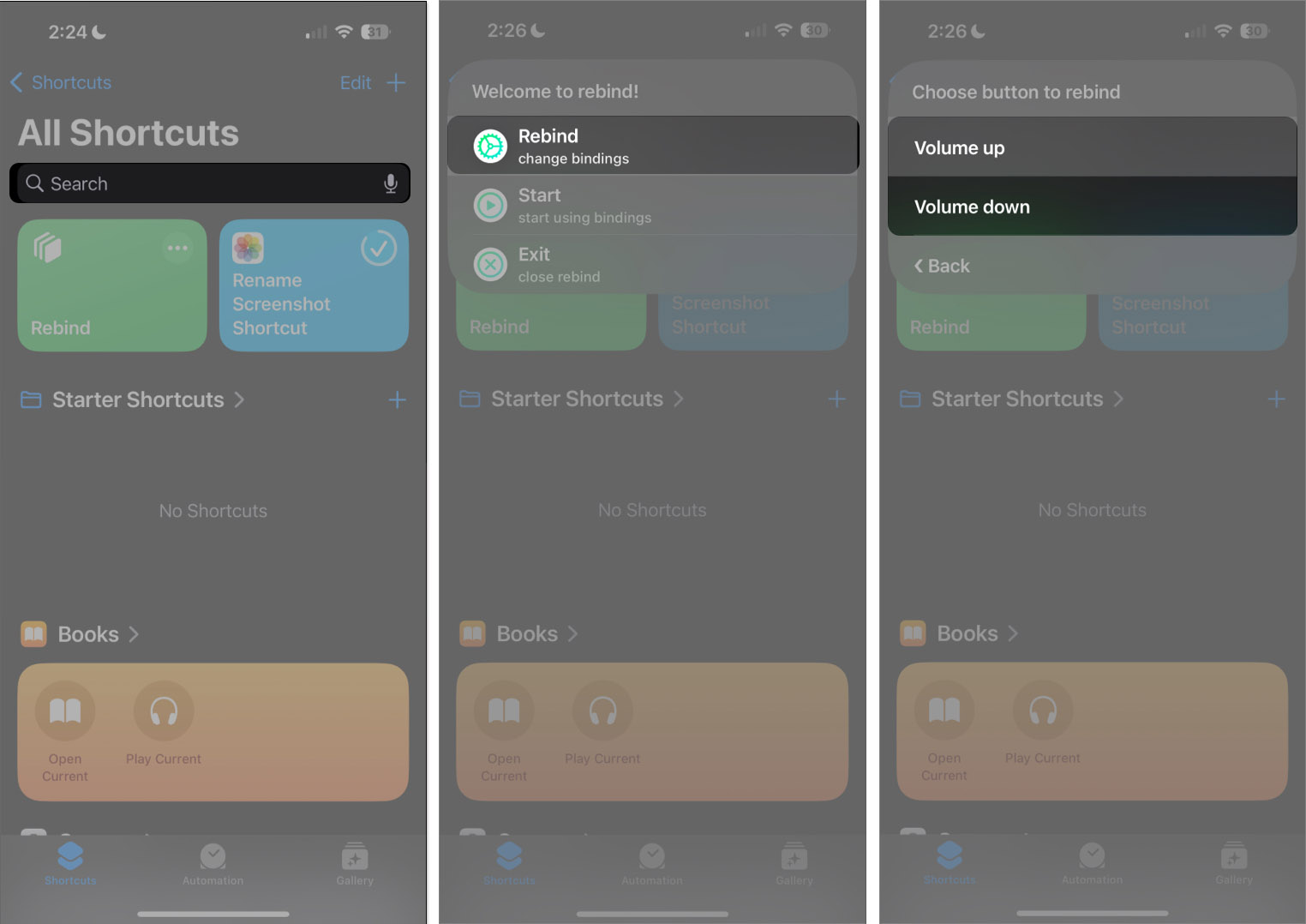
- به ترتیب در قسمت Choose a category و Choose an action to rebind to، موارد دلخواه را انتخاب کنید. (در بخش دوم، کاری که میخواهید در ارتباط با دکمه اکشن انجام شود، را انتخاب کنید.)
- همچنین اگر میخواهید عملکرد دیگری را به دکمه تنظیم صدا ارتباط دهید، بر روی Rebind بزنید و مجدداً تمامی مراحل را انجام دهید.
- برای شروع بر روی Start ضربه بزنید.
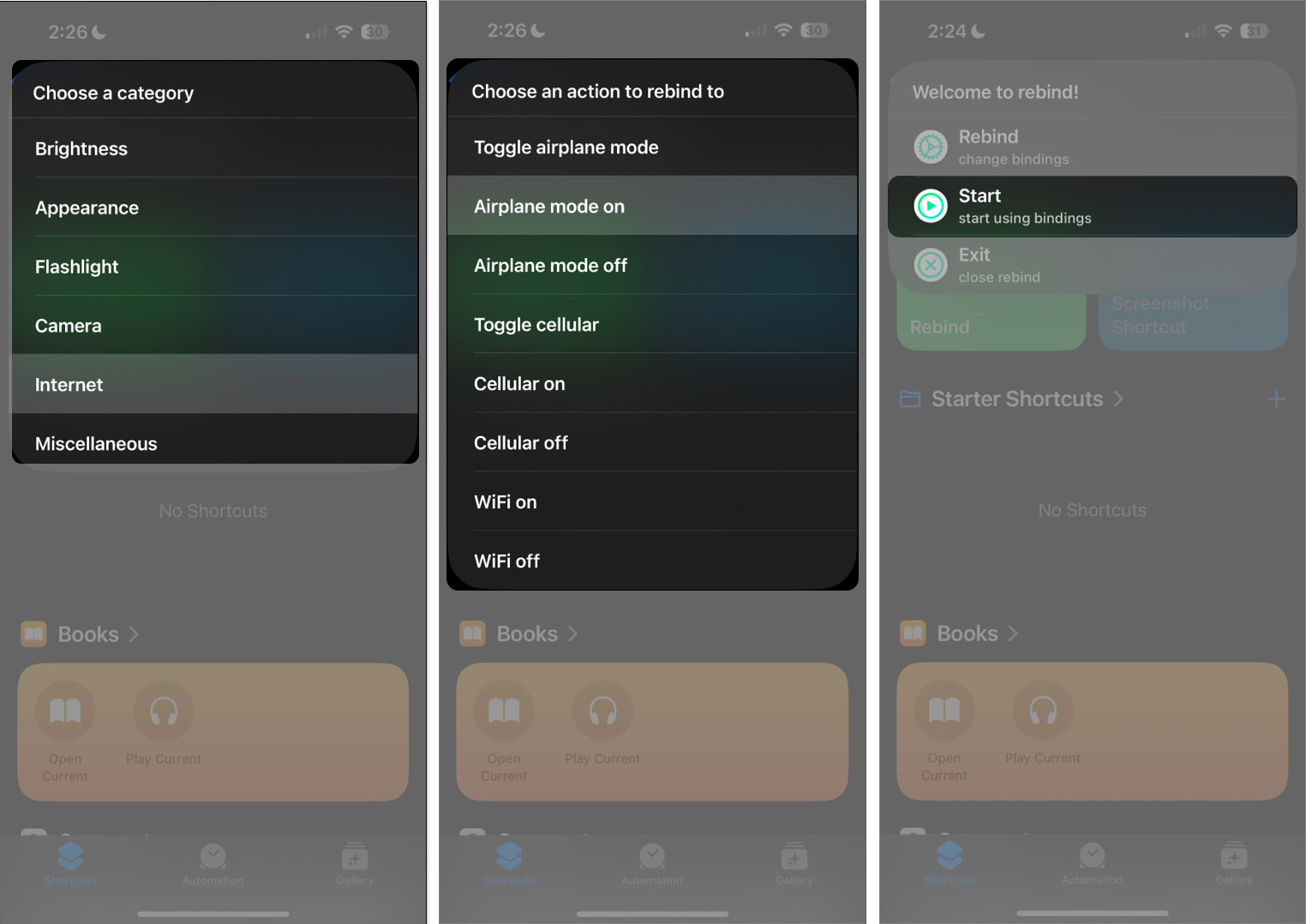
- اکنون با کلیک بر روی دکمههای کاهش صدا و یا افزایش صدا، عمل مرتبط با آنها انجام میشود.
- یکی از نکات استفاده از دکمه اکشن در همه آیفون ها این است که تا زمانی که برنامه Shortcuts در حال اجرا است، شورتکات مورد نظر در حالت استندبای قرار دارد. آیکن Rebind در بخش داینامیک آیلند آیفون 15، نشاندهنده فعال بودن دکمه اکشن است، به طوری که اگر در برنامه دیگری هم باشید به راحتی میتوانید آن را فعال کنید.
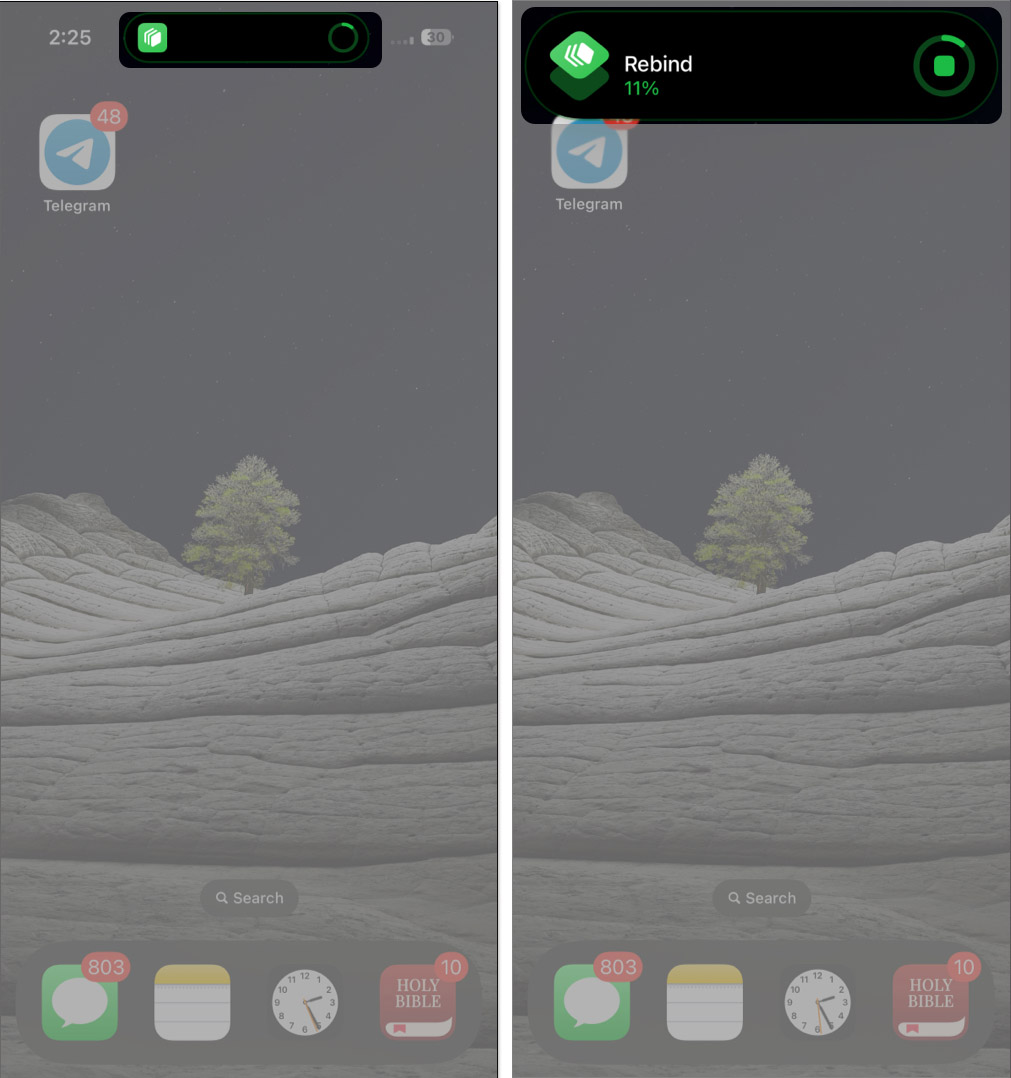
- برای اطلاع از فعال بودن دکمه اکشن، میتوانید به برنامه Shortcuts بروید. اگر در گوشه بالا و سمت راست شورتکات Rebind، آیکنی بیضی شکل بود، بدین معنی است که دکمه اکشن فعال نیست و اگر آیکنی مربع شکل را مشاهده کردید، یعنی دکمه Action در حال اجرا است.
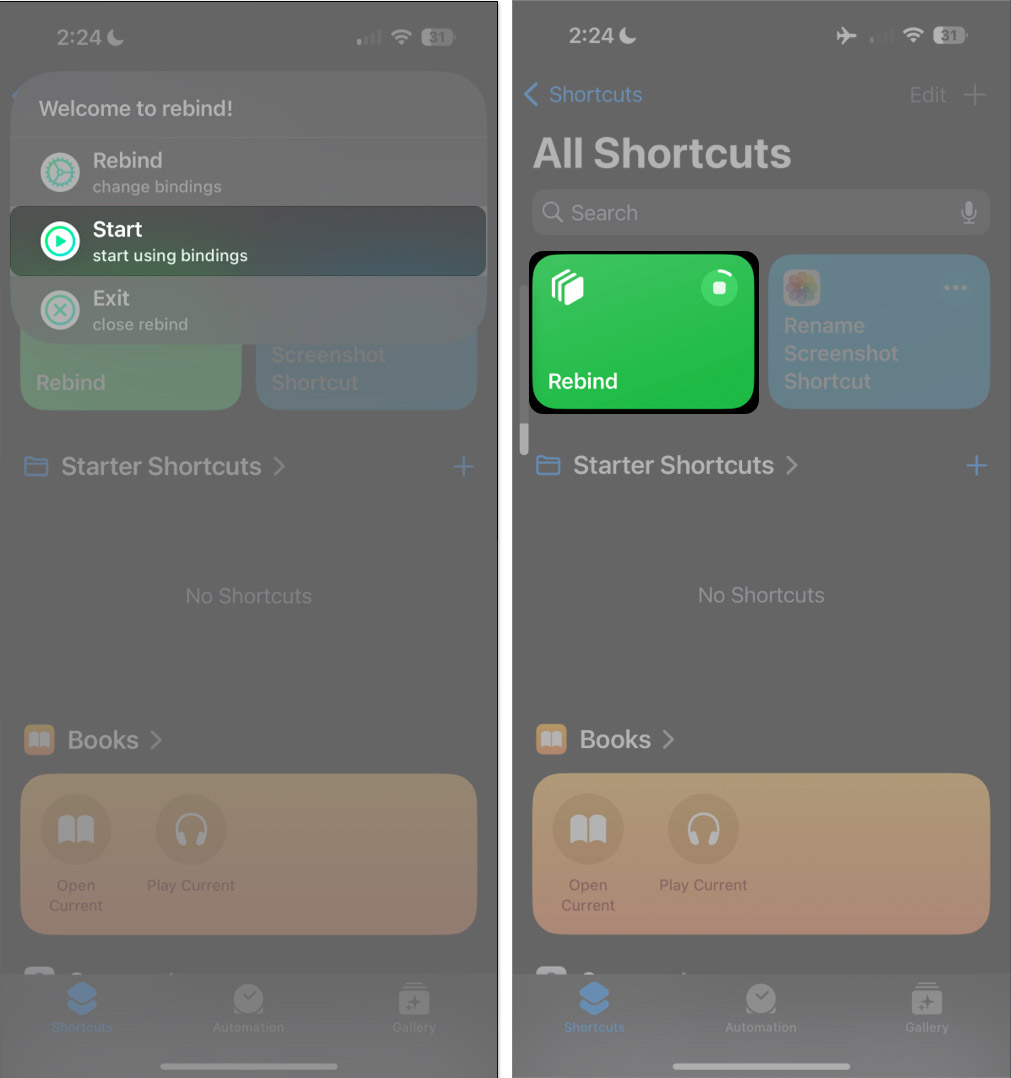
- نکته: در زمان فعال بودن دکمه تنظیم صدا به عنوان دکمه اکشن، از اجرای برنامههایی که به کم و زیاد کردن صدا نیاز دارند، مانند پخش موسیقی و پخش فیلم، خودداری کنید، زیرا با میانبر مذکور تداخل پیدا میکنند.
- برای توقف اجرای شورتکات، بر روی آیکن مربعی شکل کلیک کنید. با این کار یک علامت به شما نمایش داده میشود که نشاندهنده توقف میانبر مذکور است.
تنظیم عملکرد جدید برای اکشن باتن
در صورتی که قصد دارید عملکردی جدید برای دکمههای تنظیم صدا معرفی کنید، بر روی شورتکات Rebind بزنید و مجدداً Rebind را انتخاب کنید. این کار باعث میشود تا تمامی عملکردهای گذشته با دکمهها عوض شوند.
نکته: کپی کردن Rebind باعث نمیشود تا عملکردهای تنظیم شده برای دکمه تنظیم صدا، عوض شود. بدین معنی که تمامی شورتکاتهای کپی شده یک کار را انجام خواهند داد که شما قبلا در دکمه اکشن تعیین کرده بودید.
عملکردهای دکمه تنظیم صدا با Rebind
در استفاده از دکمه اکشن در همه آیفون ها، شورتکات Rebind میتواند فعالیتهای زیر را به دکمههای تنظیم صدا اعمال کند:
- Brightness: تنظیمات مربوط به روشنایی.
- Appearance: فعال کردن حالت Light و یا Dark.
- Flashlight: روشن و خاموش کردن چراغ قوه.
- Camera: تنظیم عکاسی با دوربین جلو و یا اصلی.
- Internet: روشن و خاموش کردن حالت هواپیما، وای فای و یا داده سلولار تلفن همراه.
- Miscellaneous: اسکرین شات گرفتن.
کلام آخر
بسیاری از کاربران گزارش دادهاند که استفاده طولانی مدت از دکمه اکشن و میانبر Rebind باعث داغ شدن گوشی آیفون میشود. به هر حال، استفاده از دکمه اکشن در همه آیفون ها، به نوعی سرعت بخشیدن به کارهای معمول کاربران است که در مواقع اضطرار، زمانی برای انجام آن نیست و دکمه اکشن به کمک میآید.